Phần mềm QGIS là một công cụ tiên tiến trong lĩnh vực hệ thống thông tin địa lý, cung cấp khả năng quản lý và phân tích dữ liệu không gian một cách hiệu quả. Đặc biệt, phần mềm này hỗ trợ tích hợp dữ liệu từ nhiều nguồn khác nhau, bao gồm máy thủy bình và những thiết bị đo đạc khác, giúp người dùng thực hiện các phép đo và phân tích địa hình với độ chính xác cao. Cùng Việt Thanh Group tìm hiểu qua bài viết dưới đây nhé.
Phần mềm QGIS là gì?
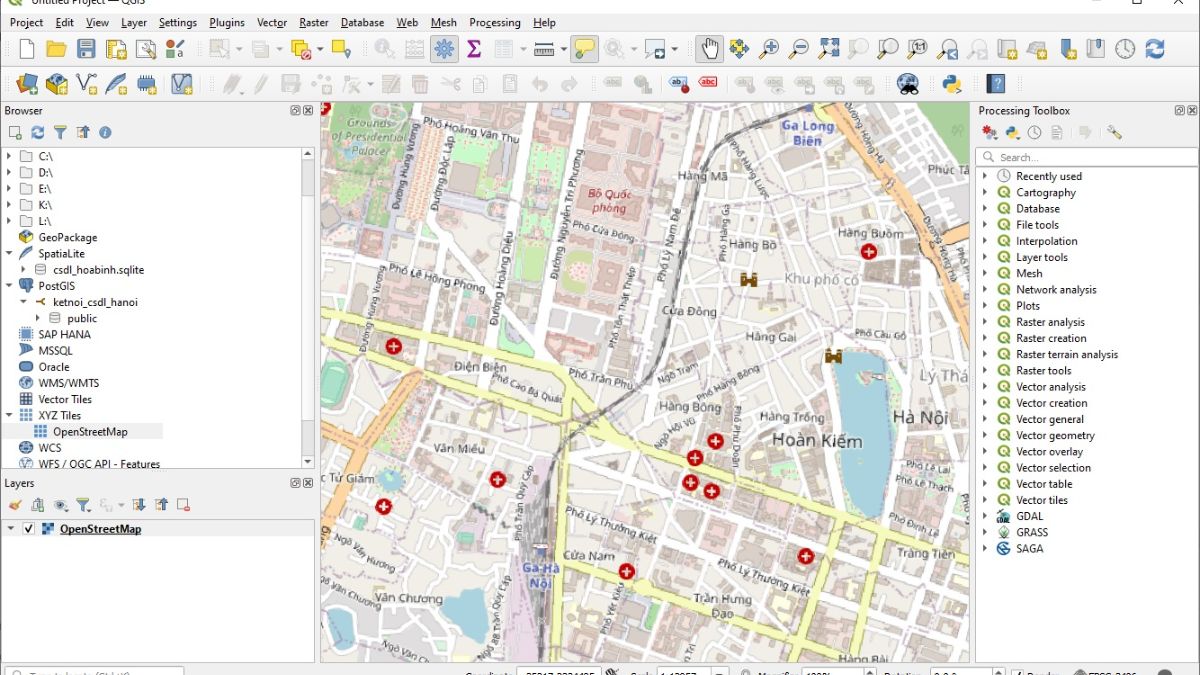
Phần mềm QGIS (Quantum Geographic Information System) là một ứng dụng mã nguồn mở dành cho hệ thống thông tin địa lý (GIS). Nó cho phép người dùng tạo, chỉnh sửa, phân tích và trực quan hóa dữ liệu không gian một cách hiệu quả. QGIS hỗ trợ nhiều định dạng dữ liệu khác nhau, từ vector đến raster, và cung cấp các công cụ mạnh mẽ để xử lý và phân tích thông tin địa lý.
Phần mềm QGIS được thiết kế với giao diện thân thiện, dễ sử dụng, phù hợp cho cả người dùng mới và chuyên gia. Phần mềm này có khả năng mở rộng thông qua các plugin, cho phép người dùng tùy chỉnh và bổ sung các tính năng theo nhu cầu. QGIS có thể chạy trên nhiều hệ điều hành như Windows, macOS và Linux, mang lại sự linh hoạt cho người dùng trong việc triển khai và sử dụng.
>>> Xem thêm: Top 5 phần mềm san nền miễn phí được ưa chuộng nhất
Những tính năng nổi bật của phần mềm QGIS
Dưới đây là những tính năng nổi bật của phần mềm QGIS so với những phần mềm khác trên thị trường:
- Giao diện người dùng thân thiện: QGIS cung cấp một giao diện trực quan và dễ sử dụng, giúp người dùng mới nhanh chóng làm quen và thao tác với phần mềm.
- Hỗ trợ nhiều định dạng dữ liệu: QGIS có khả năng làm việc với nhiều loại dữ liệu khác nhau, bao gồm dữ liệu vector (shapefile, GeoJSON, KML) và raster (GeoTIFF, JPEG).
- Công cụ phân tích địa lý mạnh mẽ: Phần mềm cung cấp nhiều công cụ phân tích không gian, cho phép người dùng thực hiện các phép toán địa lý phức tạp như phân tích độ dốc, khoảng cách, và mô hình hóa địa hình.
- Tính năng tạo bản đồ: QGIS cho phép người dùng tạo bản đồ chuyên nghiệp với nhiều tùy chọn về bố cục, biểu tượng, và màu sắc, cùng với khả năng xuất bản đồ dưới nhiều định dạng khác nhau.
- Hỗ trợ plugin: QGIS có một kho plugin phong phú, cho phép người dùng mở rộng chức năng của phần mềm theo nhu cầu cụ thể, từ phân tích nâng cao đến trực quan hóa dữ liệu.
- Khả năng tích hợp dữ liệu từ nhiều nguồn: QGIS có thể kết nối và tích hợp dữ liệu từ các cơ sở dữ liệu GIS khác nhau, bao gồm PostGIS, SpatiaLite, và các dịch vụ web như WMS và WFS.
- Chế độ 3D: Phiên bản QGIS 3.0 trở đi hỗ trợ chế độ 3D, cho phép người dùng trực quan hóa dữ liệu không gian trong không gian ba chiều.
- Hỗ trợ lập bản đồ động: QGIS cho phép tạo ra các bản đồ động, giúp người dùng dễ dàng thể hiện sự thay đổi theo thời gian và tương tác với dữ liệu.
- Cộng đồng hỗ trợ mạnh mẽ: QGIS có một cộng đồng người dùng và nhà phát triển lớn, cung cấp tài liệu phong phú, diễn đàn hỗ trợ và nhiều khóa học trực tuyến.
- Tính năng tự động hóa: QGIS hỗ trợ lập trình qua Python, cho phép người dùng tự động hóa các quy trình và phát triển các ứng dụng GIS tùy chỉnh.
Việt Thanh Group hiện đang phân phối nhiều dòng máy thuỷ bình chính hãng như: máy thuỷ bình Hi-Target, máy thủy bình Sokkia Sản phẩm của chúng tôi đa dạng về mẫu mã, giá thành, cũng như những model được ưa chuộng nhất trên thị trên trường, Tiêu biểu như: máy thủy bình Hi-Target HT32, máy thuỷ bình Sokkia B30A, máy thuỷ bình Sokkia B20,.. Bạn có thể tham khảo qua những sản phẩm trên để chọn ra thiết bị đo đạc phù hợp, hữu ích giúp công việc của bạn trở nên thuận lợi và hiệu quả hơn.
Hướng dẫn sử dụng phần mềm QGIS
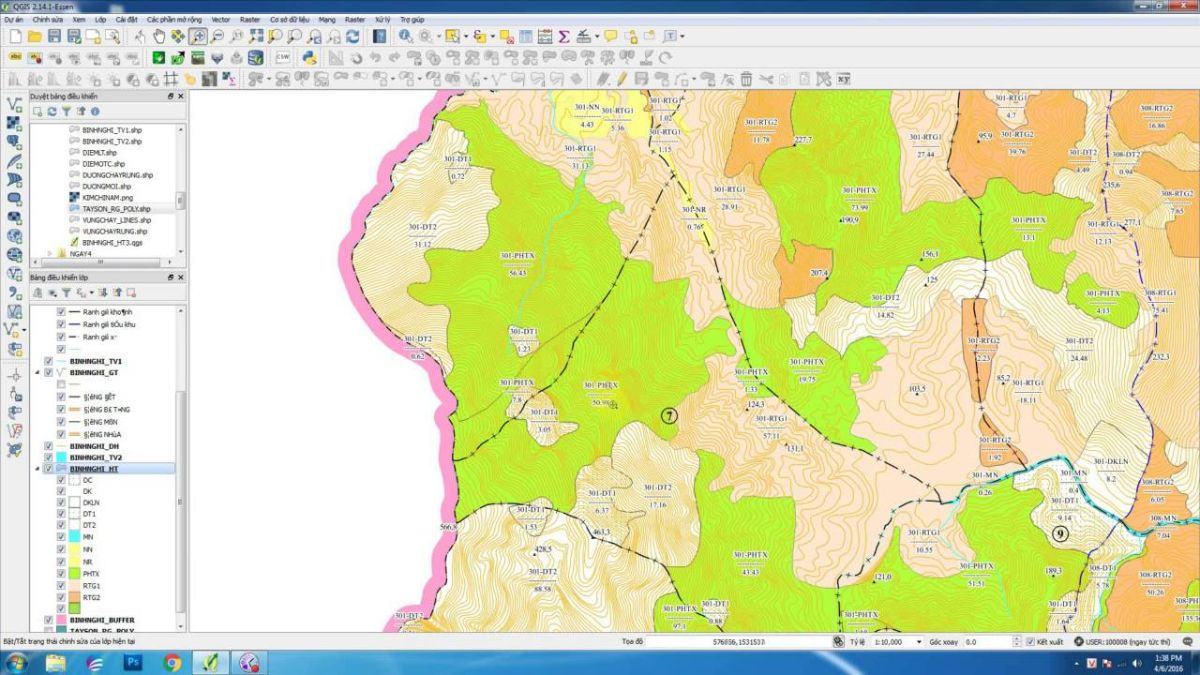
Tải phần mềm QGIS
Để tải phần mềm QGIS, bạn có thể truy cập vào trang web chính thức của QGIS
Sau khi vào trang web chính thức của QGIS, bạn sẽ thấy các phiên bản khác nhau của QGIS cho các hệ điều hành khác nhau. Việc tiếp theo bạn cần làm là tìm phiên bản phù hợp với hệ điều hành máy tính của bạn và tải phần QGIS về máy.
Khởi động và làm quen với giao diện
Sau khi cài đặt, mở QGIS. Giao diện chính sẽ bao gồm:
- Menu Bar: Nơi chứa các menu như File, Edit, View, Layer, và nhiều hơn nữa.
- Toolbars: Các thanh công cụ chứa các biểu tượng cho các chức năng thường dùng.
- Map Canvas: Khu vực chính để hiển thị bản đồ.
- Layers Panel: Danh sách các lớp dữ liệu đang được sử dụng trong dự án.
- Status Bar: Thông tin về tọa độ và các trạng thái khác.
Các bước cơ bản để tạo bản đồ
Bước 1: Tạo dự án mới:
Vào menu File > New Project.
Bước 2: Thêm dữ liệu:
- Nhấp chuột phải vào Layers Panel và chọn Add Layer để thêm dữ liệu vector hoặc raster.
- Bạn cũng có thể kéo và thả tệp dữ liệu vào Map Canvas.
Bước 3: Chỉnh sửa thuộc tính lớp:
Nhấp chuột phải vào lớp trong Layers Panel và chọn Properties để chỉnh sửa các thuộc tính như màu sắc, biểu tượng, và hệ tọa độ.
Bước 4: Lưu bản đồ:
Vào menu Project > Save As để lưu dự án của bạn.
Bước 5: Xuất bản đồ:
Vào menu Project > New Print Layout để tạo bản in và xuất bản đồ dưới dạng PDF hoặc hình ảnh.
Hướng dẫn sử dụng các công cụ phân tích
- Mở Toolbox: Vào menu Processing > Toolbox để mở cửa sổ công cụ phân tích.
- Chọn công cụ phân tích: Tìm kiếm công cụ bạn cần, ví dụ: Buffer, Clip, hoặc Intersect.
- Cấu hình công cụ: Nhấp đúp vào công cụ để mở cửa sổ cấu hình. Chọn lớp dữ liệu đầu vào và các tham số khác.
- Chạy phân tích: Nhấn nút Run để thực hiện phân tích. Kết quả sẽ được hiển thị trong Layers Panel.
- Lưu kết quả: Bạn có thể lưu kết quả phân tích dưới dạng lớp mới bằng cách nhấp chuột phải vào lớp kết quả và chọn Export.
>>> Xem thêm: Phần mềm GIS là gì – Thành phần và phân loại
Lưu ý khi tải phần mềm QGIS
- Tải từ nguồn chính thức: Chỉ tải QGIS từ trang web chính thức qgis.org. Tránh tải từ các nguồn không rõ ràng để đảm bảo an toàn và tránh phần mềm độc hại.
- Chọn phiên bản phù hợp: Kiểm tra hệ điều hành của bạn (Windows, macOS, Linux) và chọn phiên bản QGIS tương ứng. Đảm bảo bạn tải phiên bản mới nhất để có các tính năng và bản sửa lỗi mới nhất.
- Kiểm tra yêu cầu hệ thống: Đảm bảo máy tính của bạn đáp ứng các yêu cầu hệ thống tối thiểu để chạy QGIS. Điều này bao gồm dung lượng RAM, dung lượng ổ đĩa và phiên bản hệ điều hành.
- Sao lưu dữ liệu: Trước khi cài đặt QGIS, hãy sao lưu dữ liệu quan trọng trên máy tính của bạn để tránh mất mát trong trường hợp có sự cố xảy ra trong quá trình cài đặt.
- Tắt phần mềm diệt virus tạm thời: Nếu bạn gặp khó khăn khi cài đặt, hãy thử tạm thời tắt phần mềm diệt virus hoặc tường lửa, vì chúng có thể chặn quá trình cài đặt.
- Đọc hướng dẫn cài đặt: Trước khi cài đặt, hãy đọc kỹ hướng dẫn cài đặt trên trang web QGIS để nắm rõ các bước và tùy chọn cài đặt.
- Cập nhật thường xuyên: Sau khi cài đặt, hãy thường xuyên kiểm tra và cập nhật QGIS để đảm bảo bạn có được các tính năng mới và bản sửa lỗi bảo mật.
- Kiểm tra plugin: Nếu bạn định sử dụng các plugin, hãy đảm bảo rằng chúng cũng được tải từ nguồn chính thức và tương thích với phiên bản QGIS mà bạn đang sử dụng.
- Tham khảo tài liệu hỗ trợ: Nếu bạn gặp khó khăn trong quá trình tải hoặc cài đặt, hãy tham khảo tài liệu hỗ trợ và diễn đàn của QGIS để tìm kiếm giải pháp.
>>> Xem thêm: Bản đồ cao độ: Giải pháp thông minh cho quy hoạch và phát triển
Phần mềm QGIS là một công cụ mạnh mẽ và linh hoạt trong lĩnh vực hệ thống thông tin địa lý, cung cấp nhiều tính năng vượt trội cho người dùng. Với khả năng phân tích dữ liệu, tạo bản đồ chuyên nghiệp và hỗ trợ đa dạng định dạng dữ liệu, QGIS không chỉ đáp ứng nhu cầu của các chuyên gia mà còn phù hợp với những người mới bắt đầu. Quá trình cài đặt và sử dụng phần mềm này rất đơn giản, cho phép người dùng nhanh chóng áp dụng vào thực tiễn. Hãy khai thác tối đa những lợi ích mà QGIS mang lại để nâng cao hiệu quả công việc trong lĩnh vực GIS.


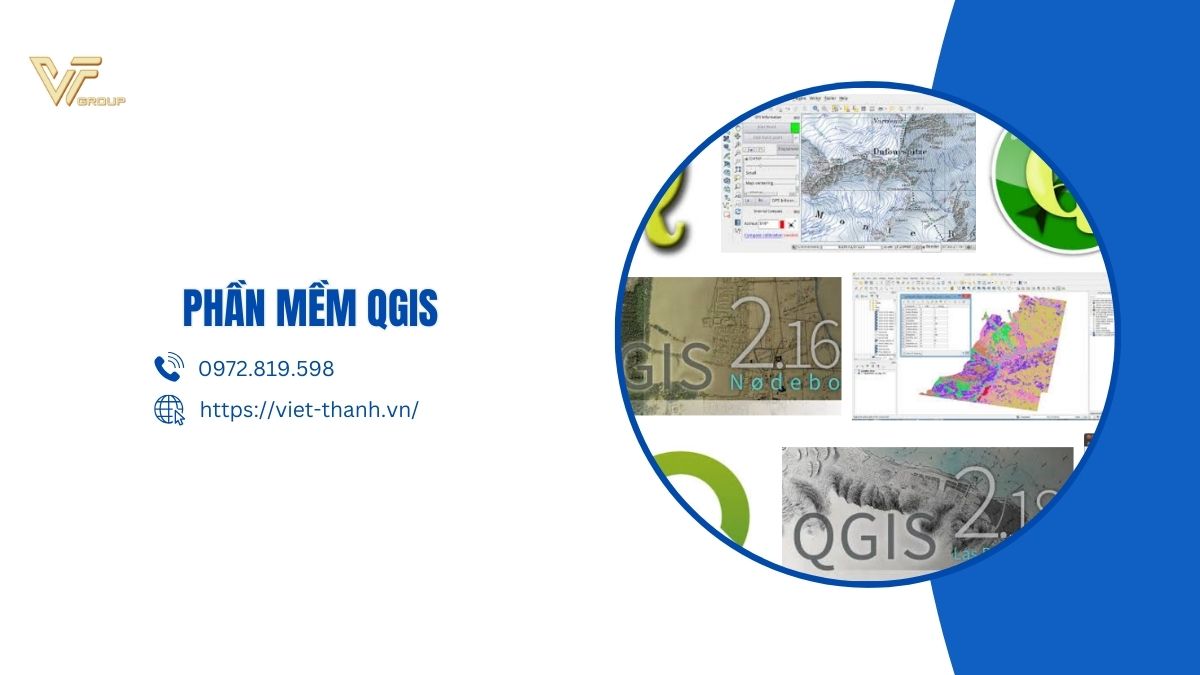






Be the first to review “Phần mềm QGIS: Công cụ phân tích địa lý được thông dụng nhất”